Добавление новой кассы
Для добавления новой кассы нужно зайти в Деньги - Кассы - Управление кассами. Нажать кнопку Добавить (зеленый плюс).
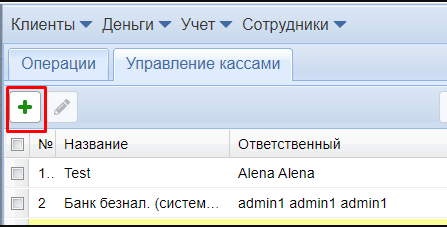
Укажите название новой кассы, выберите ответственного (этот сотрудник сможет проводить документы по кассе, закрывать ее) и тип кассы:
- Банк - касса с таким типом предназначена для хранения безналичных средств.
- Сейф - касса с таким типом предназначена для хранения наличных средств.
- Операционная - это касса для оплат (проведение платежей от клиентов).
Тип кассы выбирается один раз при создании и далее не редактируется. Кассы с типом “банк” и “сейф” не закрываются.
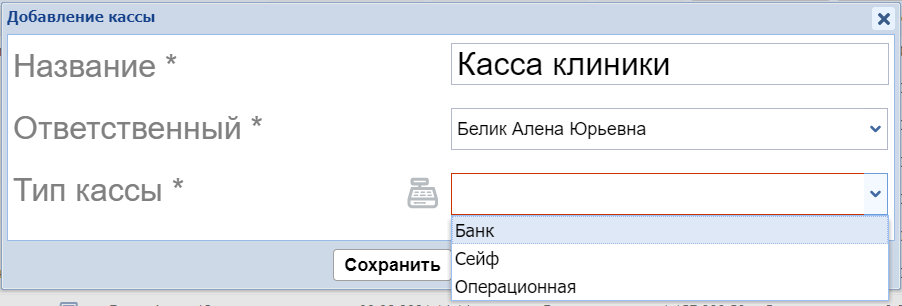
При создании кассы с типом "операционная" нужно будет заполнить еще следующие поля:
- Принимать оплаты от клиентов – если в кассу будут производиться оплаты (оплата счета, пополнение баланса клиента и т.д.) ;
- Главная касса – если кассу нужно сделать общей, что позволит производить оплаты в эту кассу сразу нескольким пользователям с необходимыми правами доступа. Такая касса всегда отображается первой в списке касс если их несколько;
- Фискальный регистратор — если необходимо проводить оплаты по фискальному регистратору выберите необходимое значение из выпадающего списка. (Обратите внимание: ответственный за кассу будет печататься как кассир в чеках фискального регистратора при наличии у него в профиле действительного ИНН).
- Касса для безнала - здесь можно выбрать кассу, в которую будет автоматически передаваться безнал при закрытии текущей кассы.
Важно! Созданная касса принимает наличную и безналичную оплату.
Когда все заполнено, нажмите кнопку Сохранить.
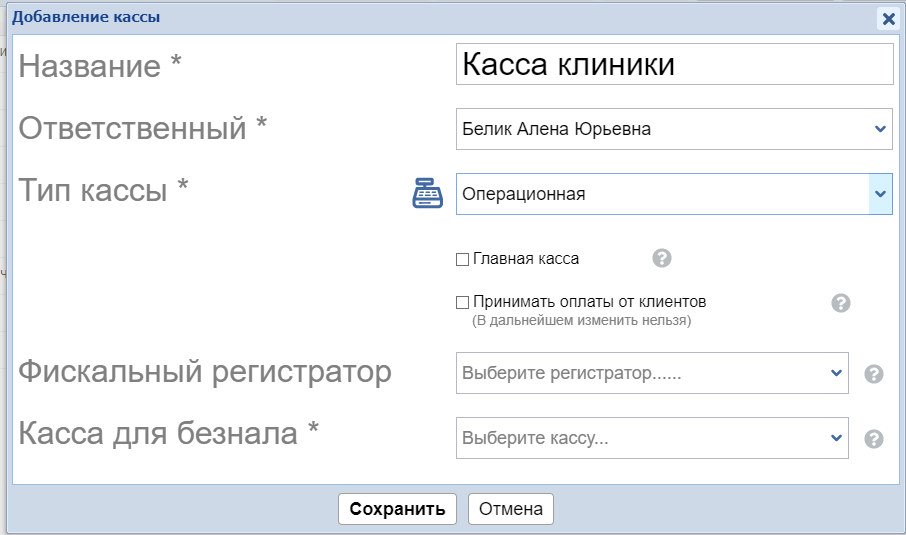
После добавления операционной кассы необходимо еще настроить пользователей, которые должны проводить в нее оплаты.
Деактивация (удаление) кассы
Если касса не нужна, ее можно деактивировать с помощью соответствующей кнопки. Посмотреть деактивированные кассы можно, нажав кнопку Показать неактивные.
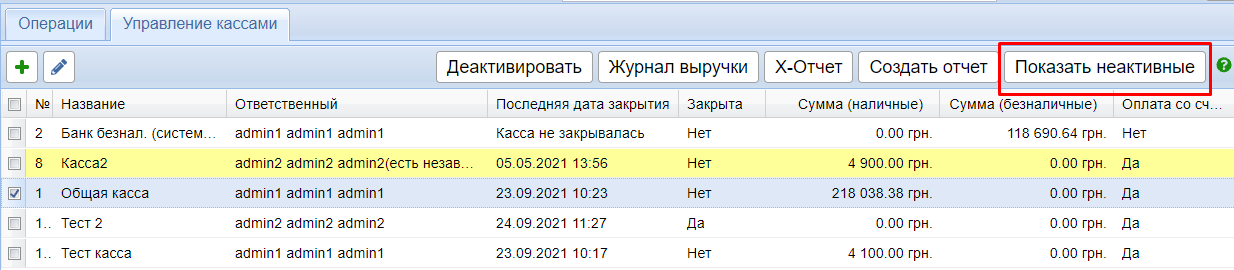
Если кассу удалили случайно и нужно ее вернуть: нажмите Показать неактивные, выделите нужную кассу и нажмите кнопку Активировать.
